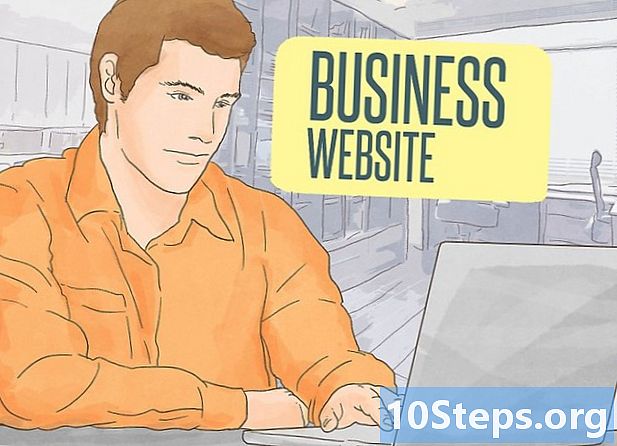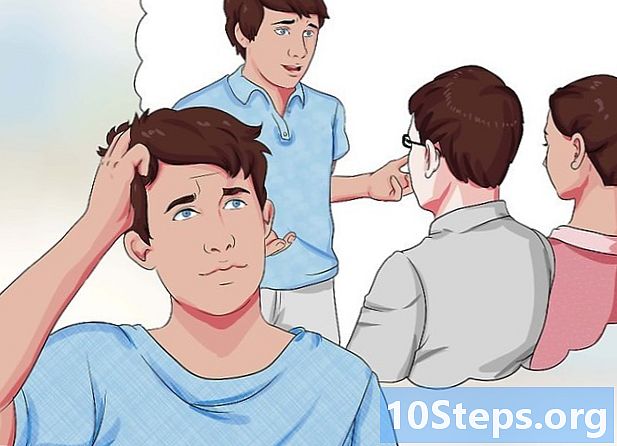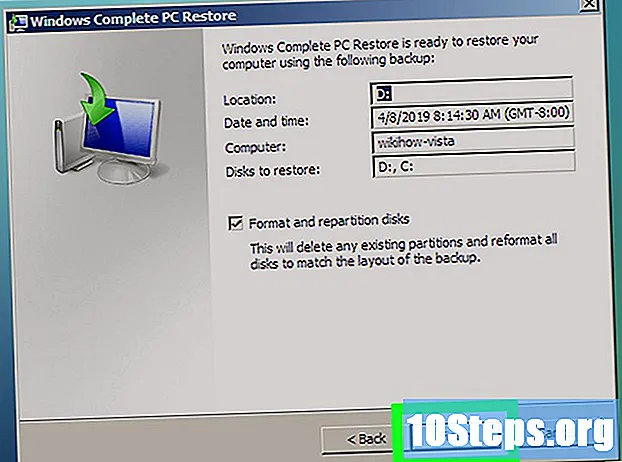
Obsah
Pokud počítač se systémem Windows Vista přestal pracovat neočekávaně z důvodu systémové chyby nebo viru, nebo pokud chcete pevný disk naformátovat a obnovit počítač do továrního nastavení, můžete jej obnovit několika způsoby. Můžete provést obnovení systému, obnovit dříve vytvořený obraz zálohy, přeinstalovat Windows nebo jednoduše obnovit počítač do původního továrního nastavení.
Kroky
Metoda 1 z 5: Provedení obnovení systému
Klikněte na nabídku "Start" a vyberte "Všechny programy"’.

Klikněte na "Příslušenství" a vyberte "Systémové nástroje"’
Klikněte na „Obnovení systému’. Na obrazovce se objeví okno „Obnovení systému“.

Vyberte možnost vedle bodu obnovení, který chcete použít k obnovení počítače. Můžete si vybrat bod obnovení doporučený Windows nebo jinou možnost.
Klikněte na „Další“’.

Zaškrtněte políčko vedle „C: "když se zeptáte, který pevný disk chcete obnovit.
Klikněte na „Dokončit“’. Systémové soubory budou nyní obnoveny podle vybraného data a času a vaše osobní soubory nebudou ovlivněny.
Metoda 2 z 5: Obnovení počítače ze zálohy systému (pomocí instalačního disku Windows)
Vložte instalační disk dodaný s počítačem.
Klikněte na nabídku „Start“ a poté na šipku vedle ikony „Zamknout“.
Klikněte na "Restartovat"’. Počítač se při spuštění restartuje a rozpozná instalační disk.
Po zobrazení výzvy k instalaci systému Windows stiskněte libovolnou klávesu.
Vyberte požadovaný jazyk a klikněte na „Další“’.
Klikněte na „Opravit počítač’.
Klikněte na název operačního systému, který chcete opravit. Tato možnost bude pravděpodobně označena jako „Microsoft Windows Vista“.
Klikněte na „Další“’. Zobrazí se nabídka „Možnosti obnovení systému“.
Klikněte na „Dokončit obnovení počítače’.
Vyberte bod obnovení, do kterého chcete počítač obnovit.
Klikněte na „Další“’.
Zkontrolujte, zda je požadovaný bod obnovení správný, a klikněte na „Dokončit“’. Poté Windows obnoví obsah vašeho počítače, například soubory a nastavení systému, podle zvoleného data.
Metoda 3 z 5: Obnovení počítače ze zálohy systému (bez instalačního disku Windows)
Zapněte počítač se systémem Windows Vista.
- Pokud je již zapnutá, klikněte na nabídku „Start“ a v rozevírací nabídce vedle tlačítka „Blokovat“ vyberte možnost „Restartovat“.
Stiskněte klávesu F8 jakmile se počítač spustí. Na obrazovce se objeví nabídka „Rozšířené možnosti spuštění“.
- Pokud se neobjeví, restartujte počítač a pokračujte v stisknutí klávesy. F8 před zobrazením loga Windows na obrazovce.
Pomocí směrových šipek na klávesnici zvýrazněte možnost „Opravit počítač“’.
Stiskněte klávesu ↵ Zadejte.
Vyberte rozložení klávesnice a vyberte „Další“’.
Z rozbalovací nabídky vyberte své uživatelské jméno a zadejte své heslo pro systém Windows Vista.
Klikněte na „OK“’. Zobrazí se nabídka „Možnosti obnovení systému“.
Klikněte na „Dokončit obnovení počítače’.
Vyberte bod obnovení, do kterého chcete počítač obnovit.
Klikněte na „Další“’.
Zkontrolujte, zda je požadovaný bod obnovení správný, a klikněte na „Dokončit“’. Poté Windows obnoví obsah vašeho počítače, například soubory a nastavení systému, podle zvoleného data.
Metoda 4 z 5: Přeinstalace systému Windows Vista
- Zapněte počítač se systémem Windows Vista.
Vložte instalační disk systému Windows Vista do jednotky CD. Na obrazovce se objeví průvodce „Instalace systému Windows“.
Klikněte na „Instalovat nyní“’”’.
Přečtěte si podmínky použití systému Windows Vista a klikněte na „Souhlasím s licenčními podmínkami’.
Když průvodce požádá o požadovaný typ instalace, vyberte možnost „Vlastní“.
Vyberte oddíl "C: "když vás průvodce požádá o umístění instalace systému Windows Vista.
Klikněte na „Další“’. Začne se proces instalace systému Windows Vista a počítač bude obnoven na výchozí nastavení.
Metoda 5 z 5: Obnovení továrního nastavení počítače
- Odpojte všechny externí periferie, které nejsou pro počítač podstatné. Mezi příklady patří: tiskárny, jednotky flash a skenování.
- Zapněte počítač.
Stiskněte klávesu F8 jakmile se počítač spustí. Na obrazovce se objeví nabídka „Rozšířené možnosti spuštění“.
- Pokud se neobjeví, restartujte počítač a pokračujte v stisknutí klávesy F8 opakovaně, dokud se na obrazovce neobjeví logo Windows.
Pomocí směrových šipek na klávesnici zvýrazněte možnost „Opravit počítač“’.
Stiskněte klávesu ↵ Zadejte.
Vyberte požadovaný jazyk a klikněte na „Další“’.
Získejte přístup k systému Windows Vista pomocí svého uživatelského jména a hesla.
Vyberte možnost pro obnovení z obrázku. Pokud je například váš počítač značkou Dell, vyberte „Dell Factory and Restore“.
Klikněte na „Další“’.
Vyberte možnost „Ano, přeformátujte pevný disk a obnovte tovární nastavení operačního systému”.
Klikněte na „Další“’. Váš počítač bude nyní obnoven na původní nastavení.
Na konci procesu obnovy klikněte na „Dokončit“. Počítač se restartuje a bude připraven k použití - zcela nový!
Tipy
- Pokud byl počítač napaden viry, malwarem nebo jiným škodlivým softwarem, proveďte obnovení systému. Obnovení systému obnoví soubory registru a další nastavení systému Windows, které jsou potřebné pro efektivní fungování počítače.
- Pokud chcete počítač prodat nebo darovat někomu jinému, obnovte jeho původní nastavení. Tím se zabrání budoucímu uživateli v přístupu k vašim osobním údajům v počítači.
- Pokud přeinstalujete systém Windows Vista nebo obnovujete původní nastavení počítače, nezapomeňte okamžitě nainstalovat aktualizovaný antivirový program, abyste předešli infekcím virem nebo škodlivým softwarem.
- Chcete-li provést úplné obnovení, musíte vytvořit záložní bitovou kopii na jiném pevném disku nebo ve složce v síti. Záložní obraz můžete vytvořit pomocí obslužného programu „Zálohování a obnovení“ v systému Windows Vista.
Varování
- Pokud víte, jak provést zálohu souborů a dokumentů, udělejte to před provedením jakékoli metody v tomto článku. Většina zde popsaných postupů zcela vymaže pevný disk počítače a způsobí ztrátu všech osobních souborů na něm uložených.
- Nezapomeňte, že obnovení počítače pomocí záložního obrazu nahradí všechny soubory v počítači soubory bodů obnovení. Vaše aktuální programy, nastavení a soubory budou nahrazeny předchozími soubory.